Mainos
Useimmat tietokonepohjat ovat suuria pikanäppäimien faneja, ja hyvästä syystä - niiden avulla voit kiertää Windowsia ilman hölmöjen kömpelöä aikaahukkaa. Käyttöjärjestelmä on täynnä niitä; olemme äskettäin laatineet pitkän luettelo hyödyllisistä Windows-pikakuvakkeista, ja Christian on osoittanut kuinka kiertää tietokoneesi ilman näppäimistöä, hiirtä tai näyttöä käyttämällä kourallista pikavalintaa - hieno hätätilanteissa.
Tänään aiomme yhdistää nämä kaksi lähestymistapaa. Haluatko kiertää Windowsia vain näppäimistöllä lisätäksesi tehokkuutta tai voit esitellä ystävillesi, tämä on hieno geeky temppu, joka sinulla on takataskussa.
Tärkein näppäimistö temppu
Saatat huomata tietyt kirjaimet alleviivattu Windows-valikoissa sen mukaan, kuinka tarkkaavainen olet. Nämä eivät ole vain näyttelyyn; ne edustavat mitä näppäimiä voit painaa siirtyäksesi tiettyihin vaihtoehtoihin. Kun valikko on näkyvissä, paina ALT, sitten oikea alleviivattu kirjain halutun komennon suorittamiseksi.

Useimmissa sovelluksissa on vakio komentosarja tällä palkilla, mutta se riippuu käyttämästäsi. Toisilla ei ole tätä valikkoa ollenkaan näkyvissä; Firefox on yksi tapaus, joka pitää vaihtoehdot piilossa esteettisiin tarkoituksiin. Jos et näe sitä, napauta nopeasti
ALT -näppäin näyttää valikon, niin voit siirtyä mihin tahansa haluamaasi vaihtoehtoon. Otetaan esimerkki:
Olen juuri avannut kuvan Maali. NETTO (an erinomainen ilmainen valokuvaeditori Maali. NET: Paras käytettävissä oleva kuvankäsittelyohjelma, jonka sinun pitäisi ladataMe kaikki muokkaamme kuvia jossain määrin. Riippumatta siitä, onko kyse yksinkertaisesta rajauksesta tai koon muuttamisesta tai kenties vain tekstin lisäämisestä, on mukavaa, että sinulla on luotettava, nopea, helppo navigoida ja ... Lue lisää ) ja haluan muuttaa sen koon välittömästi. Sen sijaan, että kärsin hiiren tarttumisesta, kohdistimen paikantamisesta, sen ylös siirtämisestä ja valikoiden napsauttamisesta, painan ALT> I [kuva]> R [esize] avata Resize valikko, sitten sieltä voin välilehti ALT + B [y-prosenttiarvo]> 50> ENTER puolittaa kuvan koko. Ei ole tärkeää, että tunnet tämän ohjelman käyttääksesi näitä pikavalintoja; haluamme vain havainnollistaa, että voit siirtyä muutaman valikon syvyyteen ja käyttää silti pikakuvakkeita.
Huomaa, että voit painaa ALT ja vastaava näppäin samanaikaisesti päästäksesi ensimmäiseen valikkotasoon (tässä tapauksessa Kuva -välilehti) tai voit tehdä ne yksi kerrallaan. Kun ensimmäinen luettelo on avattu, napauta kuitenkin vain haluamasi vaihtoehdon kirjainta. Jos painat ALT Käynnistä prosessi uudelleen.
Jos haluat tehdä näiden pikakuvakkeiden käytöstä hieman yksinkertaisempaa, varsinkin kun aloitat ensin, voit ottaa käyttöön Windows-pääsyvaihtoehto Oletko näkö- tai kaukonäköinen? Vinkkejä Windowsin käytön helpottamiseksi nuorille ja vanhoilleTietokoneet käyttävät liian pieniä tulosteita, näkökykysi muuttuu, saat päänsärkyä ja tietokoneelle kutsutaan paljon likaisia nimiä. Tutustu tähän Windows-pääsytyökalujen oppaaseen stressin lieventämiseksi! Lue lisää auttaa sinua pitkin. Etsi Helppo pääsy keskukseen ja löytää Tee näppäimistön käytöstä helpompaa kategoria. Lopuksi, valintaruutu Alleviivatut pikanäppäimet ja käyttönäppäimet korostaa käytettävissä olevia pikavalintoja koko ajan sen sijaan, että painat vain ALT. On hienoa, jos haluat saada tietoa siitä, mitä on aina saatavilla, tai jos et ole vielä sitoutunut eniten käytettyjä yhdistelmiäsi muistiin.
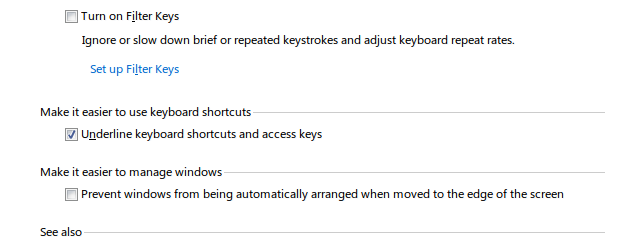
Microsoft Office -sovelluksessa
Kun olet Microsoft Office -sovelluksen avulla 10 yksinkertaista Office 2013 -vinkkiä, jotka tekevät sinusta entistä tuottavammanMS Office -taitot pysyvät juurtuneina työnantajien etsimiin yleisempiin taitoihin. Joten, ole taitava näiden kymmenen yksinkertaisen Office 2013 -vinkin avulla ja nauti enemmän vapaa-aikaa vesijäähdyttimen ympärillä. Lue lisää (ja toivottavasti hyödyntämällä Wordin kätevimmät ominaisuudet Microsoft Wordin 10 piilotettua ominaisuutta, jotka tekevät elämästäsi helpompaaMicrosoft Word ei olisi työkalu, joka se on ilman tuottavia ominaisuuksia. Tässä on useita ominaisuuksia, jotka voivat auttaa sinua joka päivä. Lue lisää ), saatat huomata, että valikoissa ei ole alleviivattuja sanoja. Älä huoli; yksinkertainen napautus ALT avain tuo esiin kelluvat kirjaimet, jotta saat oikeat avaimet jokaiselle komennolle. Sieltä voit laskeutua valikoiden läpi samalla tavalla kuin muissa Windows-ohjelmissa.

Sinulla on todennäköisesti joutumassa kuplia kahdella kirjaimella. Sinun tarvitsee vain napauttaa kirjaimia yksi kerrallaan - kun olet painanut ensimmäistä, kaikki komennot, jotka eivät ala kyseisellä kirjaimella, katoavat ja antavat sinulle selkeän kuvan jäljellä olevasta.
ALT ei toimi?
Valitettavasti joskus ohjelmistokehittäjät koodittavat työnsä huonosti, ja sellaisinaan tietyillä ohjelmilla ei ehkä ole ALT koodit kuten yllä. Yritä tässä tapauksessa painaa F10 (joka tosiasiallisesti tekee saman asian kuin ALT Office-tilassa) kohdistaaksesi kohdistimen yleensä valikkopalkin ensimmäiseen kohtaan tiedosto. Sieltä voit käyttää nuolinäppäimiä ja TULLA SISÄÄN kiertää ilman hiirtä. Jos F10 ei toimi, ei ole paljon muuta, mitä voit kokeilla; toivottavasti tätä ei tapahdu usein.
Yleiset hiiren korvaavat pikakuvakkeet
Olemme kirjoittaneet ennen kaikenlaisia temppuja kiertää Windowsia vain näppäimistöllä Windowsin pikavalinnat Lue lisää , mutta täällä on joitain tarkistamisen arvoisia. Vältä tarpeeton, muista tutustua kattavampiin oppaisiin, joissa on muita oikotiet.
- Käyttämällä Windows -näppäin avaa heti Käynnistä-valikon (Windows 7 ja 10) tai Käynnistä-näytön (Windows 8 ja 8.1 käyttäjille). Seuraavaksi tapahtuu hieman eri tavalla versiosta riippuen, mutta voit liikkua nuolinäppäimillä ja aloittaa kirjoittamisen etsi tietokoneeltasi Pro-käyttäjien 7 suosituinta Windows-hakutemppua Lue lisää Windows 7 ja 10.
- Käyttämällä TAB -näppäimellä voit vaihtaa työpöydällä olevien kuvakkeiden, tehtäväpalkin kuvakkeiden ja järjestelmälokeron välillä (tai yrittää WIN + B hypätä oikealle ilmoitusalueelle; olla varma puhdista järjestelmälokero Hallitse ja siivota Windows 7 -järjestelmän alustaJokainen Windows-käyttäjä on nähnyt Windowsin ilmaisinalueen (kutsutaan myös ilmoitusalueeksi) sotkuiseksi ajan myötä. Olemme käsittäneet aikaisemmin häiritsevien työpöytäilmoitusten poistamisen käytöstä, mutta entä jos kuvakkeet itse ovat ... Lue lisää jos se on käsistä). TAB Hyppää myös Web-sivujen tekstikenttien ja linkkien välillä.
- ALT + TAB vaihtaa avointen ohjelmien välillä; CTRL + TAB vaihtaaksesi selaimesi välilehtien välillä.
- Käyttää TILA vierittää alaspäin verkkosivulla tai pidä SIIRTÄÄ sen kanssa mennä takaisin ylös. käyttämällä SIVU YLÖS tai SIVU ALAS toimivat myös, ja ne ovat molemmat nopeampia kuin vain nuolinäppäimet.
- ALT + F4 sulkee nykyisen ikkunan, kun Windows + UP maksimoi sen.
Hiiren pilaaminen
Koska haluamme välttää hiiren käytön kokonaan, on järkevää, että tarvitsimme tapaa jäljitellä sen toimintoja näppäimistöllä. Valitettavasti vasemmalla napsautuksella ei ole täydellistä tapaa. Joskus, TILA tai TULLA SISÄÄN toimii napsauttamalla painiketta tai vahvistamalla valintaikkuna, mutta takuuta ei ole.
Napsauttamalla hiiren oikealla painikkeella sinulla on kaksi vaihtoehtoa. Yhdistelmä VAIHTO + F10 pitäisi lähettää hiiren kakkospainikkeella komento. Kuitenkin, kuten SuperUser-avustaja Tergiver selittää, monet ohjelmat eivät vastaa näppäimistöpyyntöihin saada aikaan hiiren kakkospainikkeella tehtävä valikko, joten saatat olla onnekas tämän menetelmän kanssa. Toinen tapa on käyttää VALIKKO avain, joka sijaitsee yleensä oikean puolelle ALT ja CTRL avaimet. Tämän näppäimen ainoa tehtävä on napsauttaa hiiren oikealla painikkeella, mutta et löydä sitä kaikista kannettavista tietokoneista tai näppäimistöistä.

Jos haluat täyden tehon, sinun täytyy määritä avaimet uudelleen AutoHotKey-toiminnolla Kuinka Windowsin tuhkiminen AutoHotkey-skripteillä ac'tivAid-ohjelmaa käyttämällä Lue lisää . Ehkä voisit laita tuo hyödytön Caps Lock -näppäin käyttöön Eikö ole aika käyttää hyväkseen caps lock -laitetta?CAPS LOCK -näppäin on luultavasti turha näppäimistön näppäin. Netiketti kieltää sinua käyttämästä sitä, koska sen katsotaan huutavan, mikä on yksinkertaisesti töykeää. Ja mitä muuta käyttäisit siihen ... Lue lisää osoittamalla se hiiren napsautuksella tai tekemällä oman pikakuvakkeen VAIHTO + F10 joka ei toimi puoli kokeiltuja ohjelmia. Kaikki, jotka haluat automatisoida tietokoneellasi, on mahdollista AutoHotKey-ohjelmalla, joten älä anna aloittamisen lopettaa siinä, jos uskot joidenkin muiden mukautettujen yhdistelmien luomista voi olla hyödyllistä.
Voit harkita tätä huijaamista vähän, mutta voit itse hallita hiiren kohdistinta (ei vain suorittaa samoja toimintoja) käyttämällä sisäänrakennettua esteettömyysvaihtoehtoa. Pään takaisin Helppo pääsy keskukseen alla Tee näppäimistöstä helpompi käyttää taas kerran; tällä kertaa, valitse ruutu Kytke hiiren näppäimet päälle. Tämän avulla voit siirtää osoitinta numeronäppäimistöllä; tarkista vaihtoehdot, jotta voit muuttaa kiihtyvyyttä ja vaihtaa joitain muita ominaisuuksia. Voit myös käänteisen tempun aktivoi pikanäppäimet hiirellä Kuinka ajaa Windowsin pikanäppäimiä hiiren avulla Lue lisää .

Tee oma
Olemme käsittäneet päätavat liikkua Windowsissa vain näppäimillä, mutta ehkä et ole vielä tyytyväinen ja haluat tehdä entistä helppokäyttöisempää pikakuvakkeita itsellesi. Uusimalla avaimet voit määrittää käyttämäsi avaimet harvemmin muille näppäimille, jotka säästävät aikaa. Ehkä käytät tätä tehdäksesi tiettyihin pikavalintoihin helpompaa päästä tai antaaksesi itsellesi kopion avaimen (ehkä ylimääräisen) Askelpalautinjos teet paljon kirjoitusvirheitä Opi kirjoittamaan todella nopeasti älykkäällä kosketuskirjoitusohjaimella TIPP10 [Cross Platform]Nopean kirjoittamisen oppiminen on melkein selviytymistaito Darwinian digitaalisessa viidakossa. Se liittyy suoraan työn tekemiseen käytetyn ajan säästämiseen ja tuottavuuden parantamiseen. Sinun täytyy vain olla metodinen ... Lue lisää , esimerkiksi).
Mennä vielä pidemmälle, vie jonkin aikaa aseta mukautetut pikavalinnat eniten käytetyille Windows-ohjelmille Kuinka käynnistää mikä tahansa Windows-sovellus napin painalluksella Lue lisää tai anna Launchyn antaa sinulle yhdellä painalluksella pääsyn Kuinka olla tuottavampi käynnistävän ohjelmankäynnistimen avulla Lue lisää melkein kaikkeen järjestelmään. Kun olet tapana, lennät näppäimistön yli niin nopeasti, et edes ajattele hiiren koskettamista!
Nyt voit olla hiiri ilmainen
Et ehkä aina halua tehdä ilman kätevää hiirtä, mutta on hyvä idea tietää tietäsi, kun sinulla ei ole sitä. Pakota itsesi kiertämään käyttämällä vain näppäimistöä tunnin ajan kerrallaan; se on hauska pieni haaste!
Älä anna sinun lykätä dominointihakuasi täällä. Yrittää lisäämällä pikakuvakkeita hiiren kakkospainikkeella olevaan valikkoon 10 parasta pikavalintanäppäimeen lisättävää pikavalintaaKontekstivalikko, joka avautuu, kun suoritat hiiren kakkospainikkeen, voi auttaa sinua entistä tuottavampana. Oikealla työkalulla sen pikakuvien mukauttaminen on helppoa. Lue lisää , ja jos rokkaat Macia, niitä on paljon pikavalinnat hallintaa varten Kaikki mitä sinun tarvitsee tietää Mac OS X -pikanäppäimistäRiippumatta siitä, mitä käyttöjärjestelmää tai ohjelmaa käytät, pikanäppäimet ovat työkalu, jonka avulla voit tehdä asioista hieman helpompaa itsellesi. Sinun ei tarvitse ottaa käsiäsi pois ... Lue lisää myös.
Pitääkö sinun kiertää tietokoneesi usein ilman hiirtä?Mitkä ovat pikaoppisi ja ohjelmasi ajan säästämiseksi? Pudota kommentti alapuolelle osallistuaksesi!
Kuvapisteet: valkoinen näppäimistö Shutterstockin kautta
Ben on varatoimittaja ja sponsoroidun postin päällikkö MakeUseOfissa. Hänellä on B.S. Tietoteknisissä järjestelmissä Grove City Collegessa, missä hän valmistui Cum Laude -opinnosta ja kunnianosoituksineen pääaineellaan. Hän nauttii muiden auttamisesta ja on intohimoinen videopeleihin mediana.